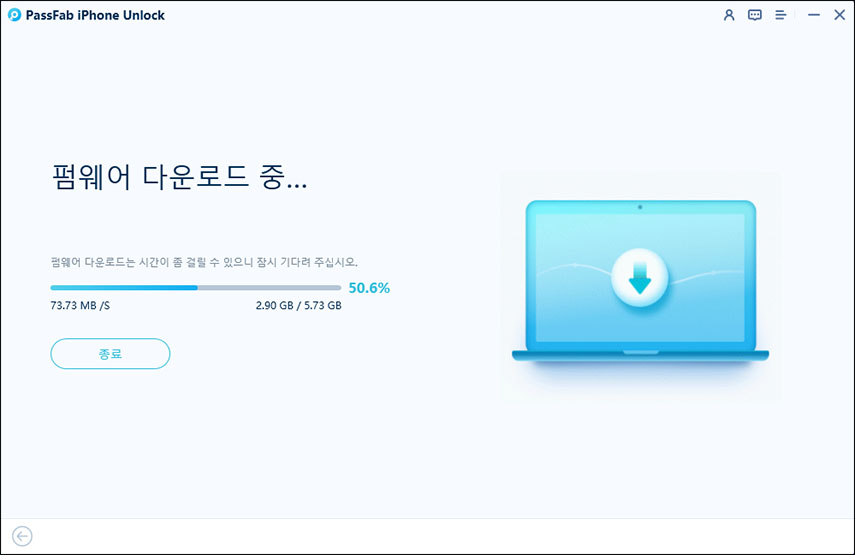iOS 17에서 새롭게 선보인 StandBy 모드에 대해 들어서 기쁩니다. 이 새로운 혁신적인 기능에 대해 알아야 할 모든 것을 여기에 안내해 드리겠습니다.
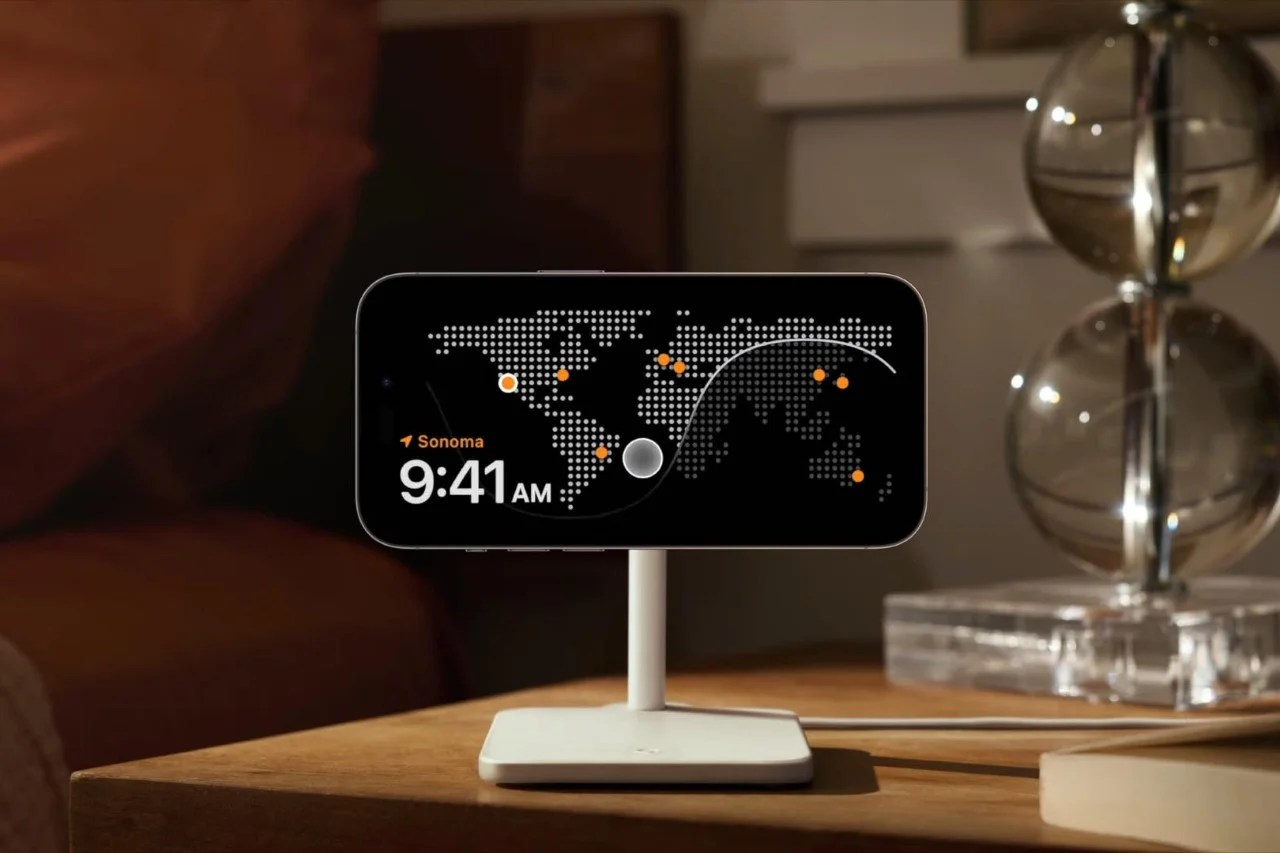
StandBy 모드에서는 iOS 17에서 세 개의 홈 페이지를 제공합니다.
- 첫 번째 페이지에는 원형 또는 사각형 모양의 아날로그 시계와 달력이 표시됩니다. 오른쪽으로 스와이프하여 날씨 데이터에도 액세스할 수 있습니다.
- 두 번째 페이지는 사진 앱에서 이미지를 전시하는 데 전용되어 있습니다. 기기에서 시각적 요소를 가지고 있는 것은 항상 좋으며, 홈 화면에서 즐겨 찍은 사진을 직접 볼 수 있는 것은 멋진 터치입니다.
- 마지막으로, StandBy 모드에서 세 번째 페이지는 큰 시계에 관한 것입니다. 많은 맞춤 설정 옵션이 있습니다. 디지털 또는 아날로그 시계 디스플레이 중 하나를 선택할 수 있습니다. 심지어 세계 시계로 설정할 수도 있습니다. 이 기능은 여러 시간대에서 시간을 자주 추적해야 할 경우에 유용할 것입니다.
파트 1: [iOS 17 새로운 잠금 화면] 아이폰 스탠바이 모드는 아이폰을 스마트 디스플레이로 변환합니다.
파트 2: [iOS 17 새로운 잠금 화면] iOS 17 아이폰 스탠바이 모드 사용 및 사용자 정의 방법
- 1. 대기 상태에서 위젯 보기를 사용자 정의하는 방법
- 2. 대기 상태에서 사진 보기를 사용자 정의하는 방법
- 3. 대기 상태에서 시계 보기를 사용자 정의하는 방법
- 경고: 이 기능은 배터리 수명에 영향을 미칠까요?
파트 3: 한 번의 클릭으로 iOS 17 화면 잠금 대기 상태를 해제하는 방법은 무엇인가요?인기
파트 4: iOS 17 잠금 화면에 대한 자주 묻는 질문들
- Q1: 스탠바이 모드는 배터리 수명에 영향을 미칠까요?
- Q2: 내 아이폰을 항상 디스플레이로 유지할 수 있나요?
- Q3: 아이폰에서 스탠바이 모드를 비활성화하는 방법은 무엇인가요?
- Q4: 아이폰의 대기 시간을 어떻게 변경할 수 있나요?
결론
파트 1: [iOS 17 새로운 잠금 화면] 아이폰 스탠바이 모드는 아이폰을 스마트 디스플레이로 변환합니다.
1. iOS에서 스탠바이 모드란 무엇인가요?
iOS 17의 StandBy 기능은 가로 모드로 충전할 때 iPhone을 미니 스마트 디스플레이로 변환합니다.
iOS 16의 사용자 정의 가능한 잠금 화면을 기반으로하여, 시계, 날씨 및 알림 위젯을 제공합니다. Amazon Echo Show와 마찬가지로 StandBy는 기기가 전원이 공급되고 가로 방향으로 설정된 경우 활성화됩니다.
MagSafe 충전 거치대를 사용하는 것이 이상적이지만, Lightning 케이블을 연결하고 iPhone을 옆으로 눕히는 것만으로도 충분합니다. StandBy는 기기를 잠금 해제하지 않고도 도움이 되는 정보에 쉽게 액세스할 수 있는 편리한 방법을 제공합니다. 시계 표시, 날씨 업데이트 및 사용자 정의 가능한 위젯을 통해 충전 중에 iPhone을 실용적인 스마트 디스플레이로 변환시켜줍니다.
2. 스탠바이 모드를 활성화하는 방법은 무엇인가요?
아래는 iPhone에서 스탠바이 모드를 활성화하고 사용자 정의하는 방법입니다.
먼저 설정 > 스탠바이 모드로 이동하세요.

참고:
iPhone이 휴대 상태이고 잠겨 있는지 확인하세요. 가로 방향으로 배치하세요.
여기에서 스탠바이 모드 토글을 켜세요.

-
수직 충전기나 거치대를 사용하여 iPhone을 세우세요.

참고:
평평하거나 낮은 각도의 거치대와는 스탠바이 모드가 작동하지 않을 수 있습니다.
-
만약 MagSafe를 사용하지 않는다면, 정상적인 위치에 iPhone이 있고 충전이 연결되어 있다면 iPhone은 자동으로 스탠바이 모드를 활성화합니다.
스탠바이 모드가 켜지면 화면 오른쪽에 클래식 아날로그 시계와 캘린더 위젯이 표시됩니다.
그리고 위젯을 사용자 정의하거나 표시 옵션을 변경하려면 화면을 위로 스와이프하여 다양한 옵션을 순환하고 원하는 위젯을 위로 스와이프하거나 기존 위젯 중 하나를 길게 눌러 위젯을 추가하거나 제거할 수 있습니다.
3. iOS 17 스탠바이 모드는 어떻게 작동하나요?
iOS 17에서 Apple은 iPhone을 충전 중일 때 환상적인 전체 화면 체험으로 StandBy를 소개합니다. 이 모드는 기기가 유휴 상태일 때도 유용하게 사용할 수 있도록 하고 눈에 띄는 가치 있는 정보를 제공합니다.
자세한 내용을 알아보겠습니다. StandBy를 사용하면 이 모드를 즐길 수 있는 여러 가지 방법이 있습니다.
1. 우선, 시계 보기가 있으며 여러 시계 페이스가 제공되어 개인의 스타일에 맞게 선택할 수 있습니다.
2. 또한 사진 셔플 보기를 선택할 수 있으며, iPhone에서 사진 앱의 이미지를 보여주어 화면에 개인적인 터치를 더할 수 있습니다.
3. 홈, Apple Music 및 제3자 앱에서 iOS 위젯을 사용하여 경험을 사용자 정의할 수 있는 위젯 보기도 있습니다.
전반적으로 iOS 17의 StandBy는 충전 중에도 iPhone에 동적이고 유익한 경험을 제공하여 유휴 시간을 최대한 활용합니다.
파트 2: [iOS 17 새로운 잠금 화면] iOS 17 아이폰 스탠바이 모드 사용 및 사용자 정의 방법
궁금하신가요? iOS 17에서 잠금 화면을 변경하는 방법을 알고 싶으시다구요? iOS 잠금 화면을 편집하는 방법을 안내해 드릴게요. iPhone에서 StandBy를 개인화할 때, 세 가지 옵션을 사용하여 경험을 맞춤 설정할 수 있습니다. 위젯 보기에서 위젯을 맞춤 설정하고, 사진 섞기 보기에서 표시되는 앨범을 선택하며, 시계 보기에서 다양한 시계 변형 중에서 선택할 수 있습니다.
1. StandBy에서 위젯 보기를 맞춤 설정하려면 다음 단계를 따르세요.
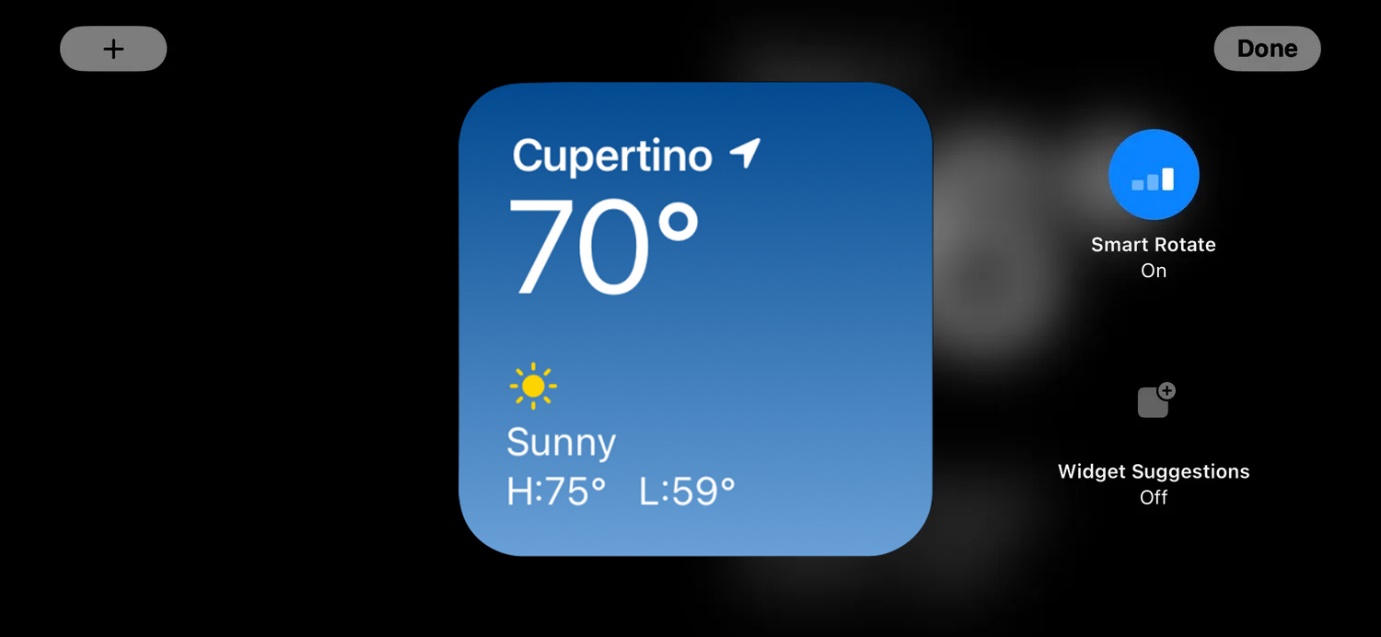
-
화면 왼쪽이나 오른쪽을 눌러 편집 모드로 들어갑니다.
-
왼쪽 상단의 플러스 (+)를 눌러 위젯을 추가합니다.
-
위젯을 길게 누르고 이동하여 원하는 위치로 재배치합니다.
2. 사진 보기를 맞춤 설정하려면 다음 단계를 따르세요.
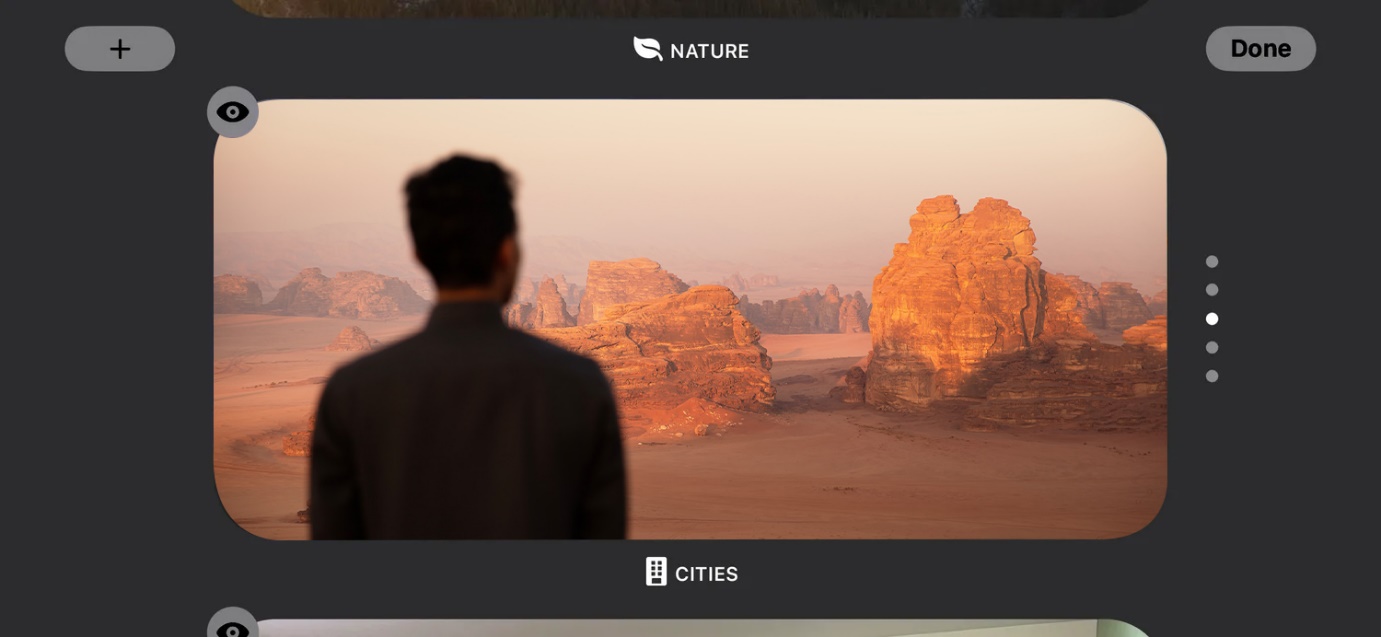
-
표시된 사진을 길게 눌러 편집 모드로 들어갑니다.
-
왼쪽 상단에 있는 플러스 (+)를 눌러 다른 앨범을 선택합니다.
-
사용 가능한 앨범 옵션 사이를 위아래로 스와이프하여 전환합니다.
3. 시계 화면을 맞춤 설정하려면 다음 단계를 따르세요.
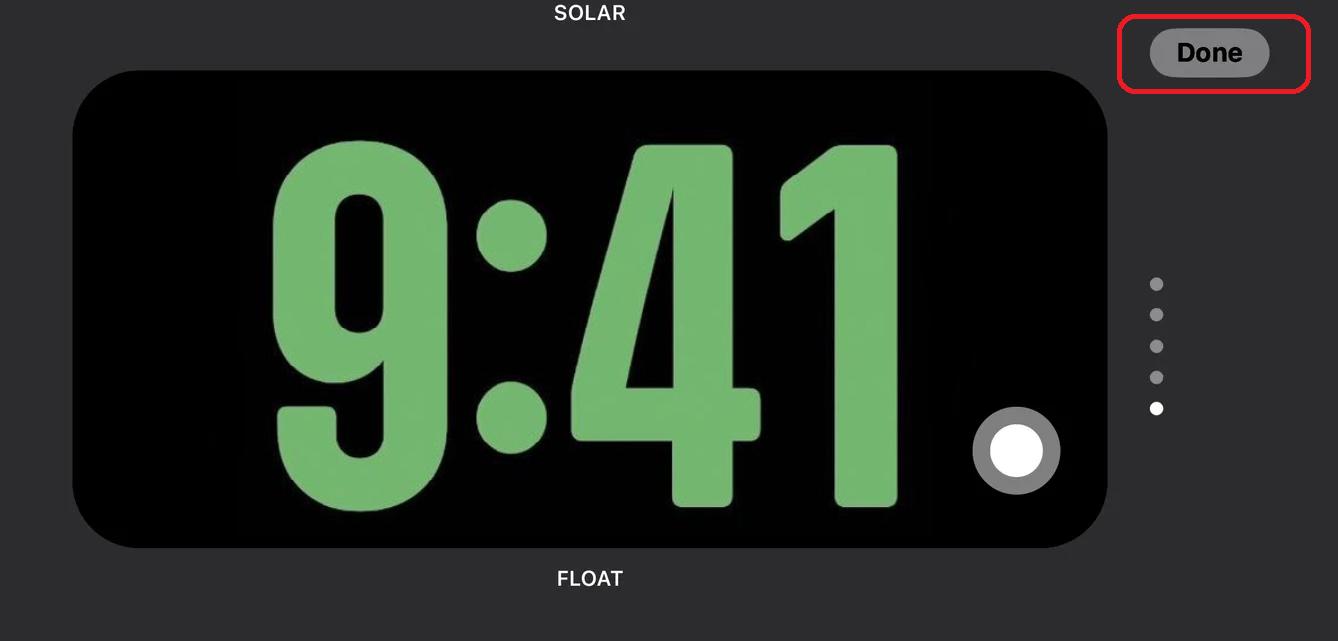
-
표시된 시계를 길게 눌러 시계 페이스 옵션에 액세스합니다.
-
디지털, 아날로그, 월드, 태양, 떠다니는 시계 페이스 중에서 선택합니다.
-
시계 요소의 색상을 선택하려면 오른쪽 하단의 원형 버튼을 탭합니다.
붉은빛이 도는 시계 화면을 원한다면, StandBy 설정에서 야간 모드를 활성화합니다 (설정 > StandBy > 야간 모드). 추가로, 일부 iPhone 모델은 움직임이 감지될 때 디스플레이를 활성화하는 움직임으로 화면 켜짐 기능을 제공합니다.
이 단계를 따르면 iOS 17에서 StandBy 경험을 개인화하여 직접 만들 수 있습니다. 충전 중에는 위젯, 앨범 및 시계 페이스를 맞춤 설정하여 개인에게 맞춤화되고 시각적으로 매력적인 디스플레이를 즐기십시오.
경고: StandBy 모드 기능이 배터리 수명에 영향을 미칠까요?
StandBy 모드는 충전 중에만 활성화되도록 설계되어 배터리 수명에 영향을 미치지 않습니다. StandBy 모드는 충전 상태에만 제한되어 있기 때문에 추가적인 배터리 전력을 소비하지 않거나 배터리를 방전시키지 않습니다.
파트 3: 한 번의 클릭으로 iOS 17 화면 잠금 대기 상태를 해제하는 방법은 무엇인가요?
iOS 17에는 버그와 오류가 포함될 수 있으므로 잠금된 iPhone이 생길 수 있습니다. iPhone을 분실한 경우 비밀번호를 잊어버렸거나 액세스를 어떻게 복구할지 모르는 경우 iOS 17 잠금 화면을 삭제하는 방법이 궁금하다면, PassFab의 iPhone Unlocker를 사용하여 쉽게 액세스를 복구할 수 있습니다. 잠금 해제하는 가장 좋은 방법을 알고 싶으신가요? PassFab iPhone Unlock 도구를 사용하세요.
PassFab iPhone Unlock는 화면 잠금 비밀번호를 우회하기 위한 100% 안전한 올인원 도구입니다. 이 멋진 도구를 사용하여 잠금 화면 해제하는 방법을 살펴보겠습니다.
-
공식 웹사이트에서 PassFab iPhone Unlock 을 다운로드하고 컴퓨터에 설치하세요.

-
PassFab iPhone Unlock을 열고 라이팅 케이블을 사용하여 iPhone을 컴퓨터에 연결하세요.

-
그런 다음 메인 화면에서 "잠금 화면 잠금 해제" 옵션을 클릭하세요. 이렇게 하면 iPhone이 감지되고 복구 모드로 다시 시작됩니다. 화면에 나타나는 지침에 따라 복구 모드에 들어가세요.
복구 모드 진입 가이드

DFU 모드 진입 가이드

참고:
1. 컴퓨터에 적어도 7G 공간이 있는지 확인해 주세요. 펌웨어 패키지를 다운로드하기 위해서입니다.
2. 펌웨어를 다운로드하지 못한 경우, "여기를 클릭" 버튼을 눌러 웹 브라우저를 통해 다운로드하세요.
3. 컴퓨터에 펌웨어를 다운로드한 경우, "로컬 펌웨어 가져오기" 버튼을 클릭하여 다른 인터페이스에 액세스하고 가져올 수 있습니다.
파일 저장 경로를 선택하고 "다운로드" 버튼을 클릭하여 펌웨어 패키지를 다운로드하세요.


다운로드가 완료되면 "제거 시작" 버튼을 클릭하여 암호를 제거하세요. 그 후에는 암호 없이 기기를 열거나 새로운 암호, Touch ID, face ID를 설정할 수 있습니다.


파트 4: iOS 17 잠금 화면에 대한 자주 묻는 질문들
Q1: 스탠바이 모드는 배터리 수명에 영향을 미칠까요?
스탠바이 모드는 기기를 충전할 때만 활성화되도록 설계되었습니다. 따라서 배터리 수명에 영향을 미치지 않습니다. 스탠바이 모드는 충전 중에만 동작하며 추가적인 배터리 전력을 소모하지 않거나 불필요한 방전을 일으키지 않습니다. 정보 제공 및 편의 기능과 같은 스탠바이 모드의 장점을 걱정할 필요 없이 사용할 수 있습니다. 스탠바이 모드를 사용하면 배터리 사용에 대한 걱정 없이 충전 시간을 최대한 활용할 수 있습니다.
Q2: 내 아이폰을 항상 디스플레이로 유지할 수 있나요?
예, 다음 단계를 따라서 아이폰의 항상 켜진 디스플레이를 설정할 수 있습니다. 아이폰이 유휴 상태이고 잠겨 있는지 확인하세요. 아이폰을 가로 방향으로 놓으세요. 그런 다음 세로로 세워진 충전기나 거치대를 사용하여 아이폰을 지탱하세요. 단, 평평한 표면이나 낮은 각도의 거치대에서는 스탠바이 모드가 작동하지 않을 수 있습니다. MagSafe를 사용하지 않는 경우라면 Lightning 케이블을 연결했는지 확인하세요. 아이폰이 올바른 위치에 있고 충전이 연결되어 있다면 스탠바이 모드가 자동으로 활성화됩니다.
Q3: 아이폰에서 스탠바이 모드를 비활성화하는 방법은 무엇인가요?
iOS 17에서 스탠바이 모드를 비활성화하거나 다시 사용하려면 다음과 같은 간단한 단계를 따르면 됩니다. 설정으로 이동하여 스탠바이 모드를 찾고 끄는 스위치를 끄세요. 아이폰이 전원에 연결되어 올바른 방향으로 위치해야만 스탠바이 모드가 시작됩니다.
Q4: 아이폰의 대기 시간을 어떻게 변경할 수 있나요?
아이폰 스탠바이 모드에서 시계를 변경하는 방법을 따라해 보세요. 표시된 시계를 길게 눌러 시계 페이스 옵션에 접속합니다. 그런 다음 디지털, 아날로그, 월드, 태양, 또는 부유하는 시계 페이스 중 하나를 선택합니다. 그런 다음 우측 하단의 원형 버튼을 눌러 시계 요소의 색상을 선택합니다. 만약 붉은색이 감도는 시계 화면을 원한다면 스탠바이 설정에서 야간 모드를 활성화합니다 (설정 > 스탠바이 > 야간 모드). 추가로, 일부 아이폰 모델은 움직임이 감지될 때 디스플레이를 활성화하는 움직임으로 깨우기 기능을 제공합니다.
결론
결론적으로, iOS 17에서의 StandBy 모드 도입은 iPhone의 충전 경험을 향상시키기 위한 다양한 흥미로운 기능을 제공했습니다. 시간 확인, 사진 슬라이드 쇼 즐기기, 유용한 위젯에 액세스하는 것을 선호하든지, StandBy 모드를 통해 이를 모두 할 수 있습니다.
중요한 점은 StandBy 모드가 에너지 효율적으로 설계되어 배터리 수명에 영향을 주지 않는다는 것입니다. 이는 충전 중에만 동작하여 추가 배터리 전력이 불필요하게 소비되지 않도록 보장합니다. 이 기사는 또한 패스팹 아이폰 잠금 해제 도구를 사용하여 비밀번호를 분실한 경우 iPhone을 잠금 해제하는 것을 권장합니다.